
Si has pasado algún tiempo en Twitch, habrás visto un montón de emotes utilizados dentro del chat de un stream por otros espectadores o quizás incluso hayas utilizado alguno tú mismo.
Los emotes son posiblemente uno de los aspectos más reconocibles de Twitch, ya que se han convertido en el lenguaje nativo de la plataforma. Además de representar una forma rápida, fácil y divertida de conversar para la comunidad, permiten que ésta muestre su apoyo a sus creadores favoritos, ya que muchos de ellos sólo pueden obtenerse suscribiéndose a un canal respectivo. También actúan como una forma poderosa para que los streamers definan su marca, por lo que es importante entender los emotes, desde sus significados hasta cómo crearlos.

Aquí tienes la guía de StreamElements con todo lo que necesitas saber sobre los emotes de Twitch y cómo hacerlos funcionar en tu canal.

¿Qué son exactamente los emotes de Twitch?
En Twitch, los emotes son esencialmente otro nombre para los emoticonos o emoji. A diferencia de los emoji de tu teléfono o aplicación de mensajería, los emotes de Twitch son únicos para la plataforma.
Por ejemplo, mientras que la mayoría de las aplicaciones de redes sociales utilizan caras sonrientes y corazones tradicionales, la mayoría de los emotes de Twitch son únicos para cada streamer asociado y afiliado. Pueden ser de todo, desde imágenes variadas de la cara del streamer hasta arte personalizado, todo lo cual se utiliza para transmitir una serie de estados de ánimo o saludos.
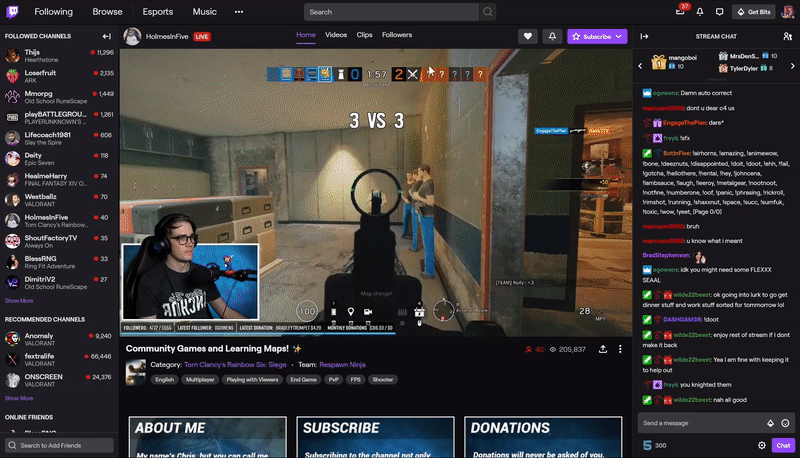
Los emoticonos en Twitch se pueden utilizar en el chat de una retransmisión introduciendo combinaciones de letras y símbolos que distinguen entre mayúsculas y minúsculas a través del teclado (como harías al enviar un mensaje a un amigo) o, más fácilmente, seleccionando uno del menú de emoticonos en el chat de un canal.
Algunos canales pueden utilizar plugins que hacen que los emoticonos aparezcan sobre su señal de vídeo cuando se utilizan en el chat de Twitch. Si alguna vez has visto una explosión de lindos íconos lloviendo sobre una transmisión de Twitch usando el widget KappaGen de StreamElements, esto es usualmente lo que está sucediendo.
KappaGen es un widget que es exclusivo para los usuarios de StreamElements que se usa para celebrar momentos clave durante una transmisión creando una explosión en pantalla de emotes de chat y mostrando tus emotes de chat en tu superposición. Este widget de emote es completamente gratuito y se puede añadir a una superposición de flujo con sólo unos pocos clics directamente desde el Editor de Superposición de StreamElements.
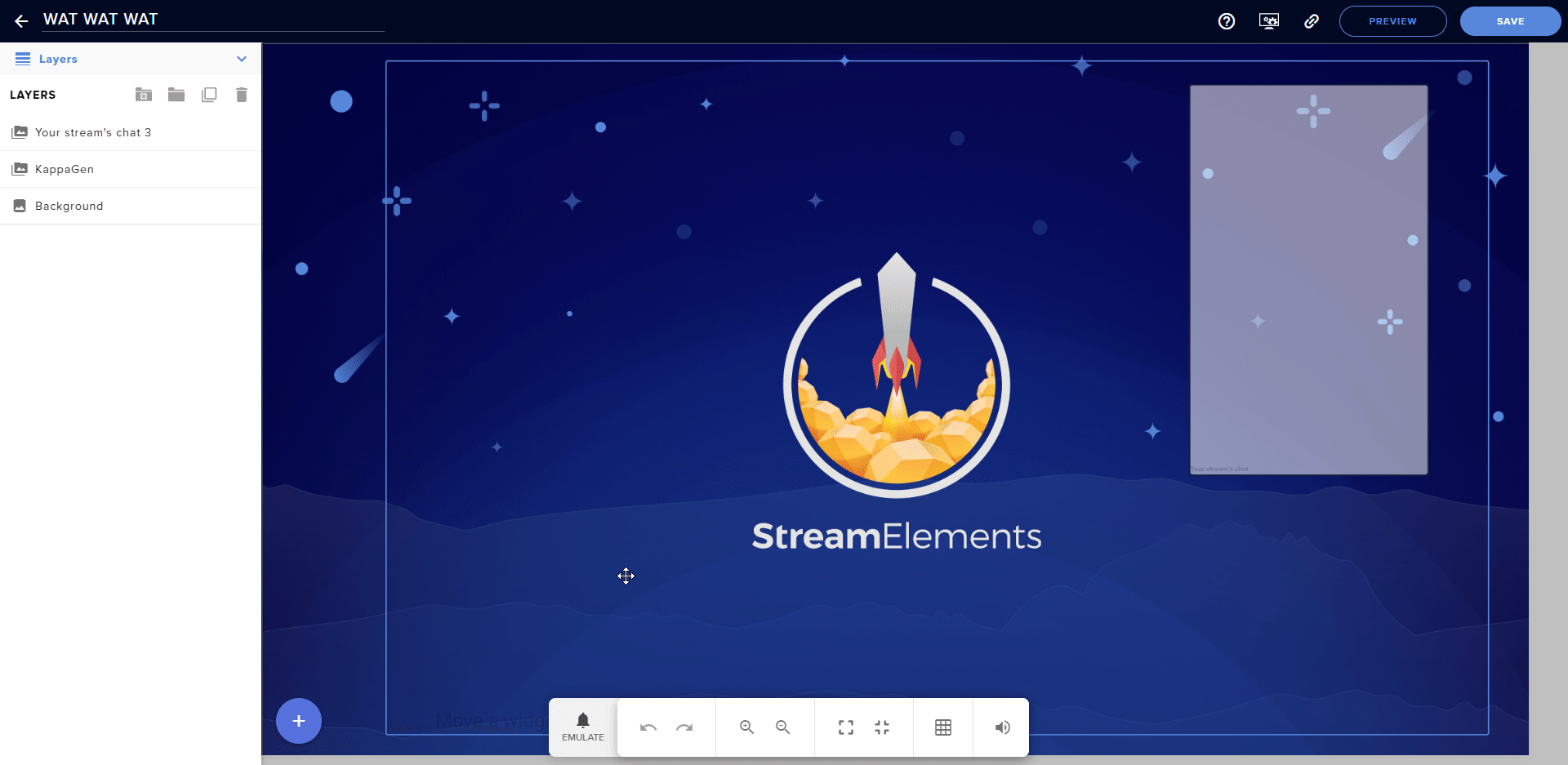
Una vez añadido, este widget de emote se puede personalizar completamente para cambiar el tamaño y el estilo de la explosión de emote. También se puede configurar para que sólo sus suscriptores puedan activarlo, lo que puede hacer que la suscripción a su canal sea mucho más gratificante.

Esto hace que KappaGen sea el último refuerzo de compromiso para aumentar sus mensajes de chat.
¿Cuál es la diferencia entre un emote global y uno de canal en Twitch?
Los emotes globales son emotes que pueden ser utilizados por cualquier persona en Twitch, tanto si se suscribe a un canal como si lo ve de forma gratuita.
Los emotes de canal suelen requerir una suscripción activa a un canal de Twitch para desbloquearlos. La mayoría de los socios y afiliados de Twitch tienen emotes personalizados que se desbloquean para aquellos que se suscriben a sus canales.
¿Quién puede obtener emotes personalizados en Twitch?
La capacidad de añadir emotes personalizados a un canal de Twitch se desbloquea una vez que la cuenta del streamer se actualiza a un canal de socio o afiliado. Las cuentas verificadas también tienen la capacidad de crear emotes (mientras que todos los socios tienen cuentas verificadas, la verificación también puede ser otorgada a las marcas y otras organizaciones).
¿Cuántos emotes puedo obtener?
Los afiliados de Twitch comienzan con un emote mientras que los socios pueden subir seis una vez que sus cuentas son promovidas.
La capacidad de aumentar el número de emotes en un canal de Twitch depende del número de puntos de suscriptor que su canal gana. Esto se calcula teniendo en cuenta el número de suscriptores y en qué nivel se ha inscrito cada suscriptor.
Los afiliados pueden obtener hasta cinco emotes de Twitch, mientras que los socios pueden aumentar sus ranuras de emote hasta 50. Los requisitos oficiales para los niveles de emoticonos de Twitch se pueden ver aquí.
Una vez que se desbloquea una ranura de emote, no se puede volver a bloquear, por lo que los streamers no tienen que preocuparse por perder emotes si los espectadores se dan de baja.
Cómo hacer emotes de Twitch
Los emotes de Twitch son básicamente pequeñas imágenes que puedes hacer tú mismo en un programa de edición de imágenes como Adobe Photoshop o crearlas con un tercero que haga todo el trabajo por ti. Muchos artistas suelen tuitear sobre la creación de emotes para los streamers de Twitch en Twitter, mientras que otros se pueden encontrar en servicios de subcontratación como Fiverr.
Fiverr es uno de los lugares más populares en línea para contratar a diseñadores y artistas asequibles para proyectos como la creación de emote. También se puede utilizar para encontrar profesionales que hagan animaciones de alertas personalizadas, sonidos y widgets para tu flujo de Twitch. Debido a su popularidad y a la amplia gama de ofertas relevantes para la comunidad de creadores, StreamElements se asoció con Fiverr para lanzar el Mercado de Streamers de Fiverr. Se puede acceder a esta página especial directamente desde tu panel de control de StreamElements o visitándola directamente aquí.

Sea cual sea el creador de tu emote de Twitch, hay algunos requisitos que hay que tener en cuenta.
- Las imágenes deben soportar la transparencia.
- Todas las imágenes emote deben estar en el formato de archivo PNG.
- Se requieren tres tamaños de cada imagen emote: 28px x 28px, 56px x 56px, y 112px x 112px.
- Cada archivo emote no puede tener un tamaño superior a 25kb.
- Los emote no pueden contener imágenes de odio, violentas o sexuales. Tampoco se permiten imágenes que promuevan el acoso a un grupo o individuo. Haz clic aquí para ver una lista completa de los parámetros que rodean a los emotes.
Si no estás seguro de qué tipo de imágenes utilizar como tus emotes de Twitch, tómate tu tiempo y echa un vistazo a algunos canales para ver lo que otros streamers están utilizando y qué tipo de emotes son populares entre sus espectadores.
Una foto de ti mismo sería una opción estándar, pero también puedes utilizar palabras que seas conocido por decir o encargar a un artista que dibuje una versión de dibujos animados de ti mismo.
Para este ejemplo, utilizaremos Adobe Photoshop, pero las instrucciones deberían ser similares para la mayoría de las demás aplicaciones de edición de imágenes.
- Abre Photoshop y haz clic en «Archivo» > «Nuevo» e introduce «112» en los campos Ancho y Alto
- Haz clic en el menú desplegable junto a «Contenido del fondo» y selecciona «Transparente». Haz clic en «Aceptar»
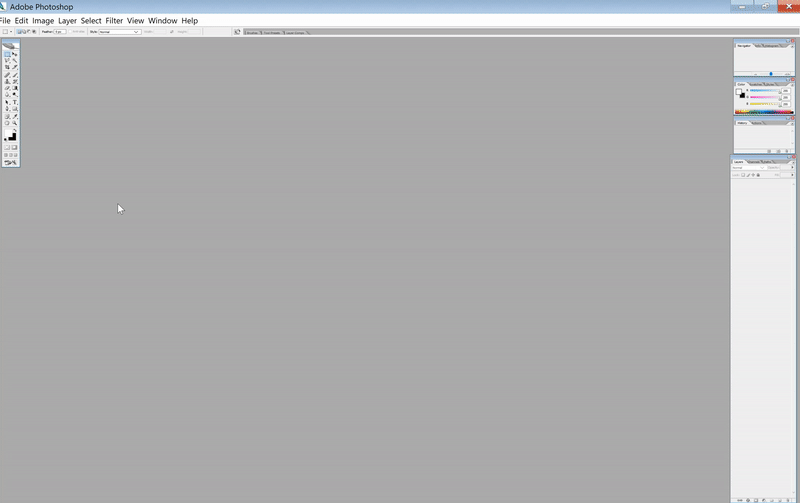
- Añade imágenes y texto a tu archivo como lo harías habitualmente en Photoshop. Cuando esté listo, haga clic en «Archivo» > «Guardar para la web». En el menú desplegable de tipo de archivo (puede decir «JPEG» por defecto) selecciona «PNG-24» y haz clic en «Guardar»
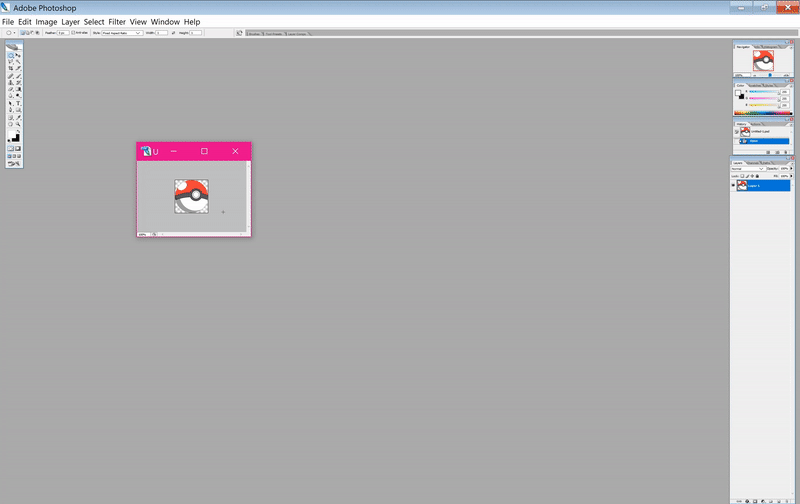
- A continuación, tendrás que crear los dos tamaños más pequeños. Para ello, simplemente haz clic en «Imagen» > «Tamaño de la imagen», introduce «56» en los campos de Anchura y Altura, y luego haz clic en «Aceptar». Guárdalo como hiciste con el archivo anterior, pero asegúrate de darle un nombre de archivo diferente para que no sobrescriba el original
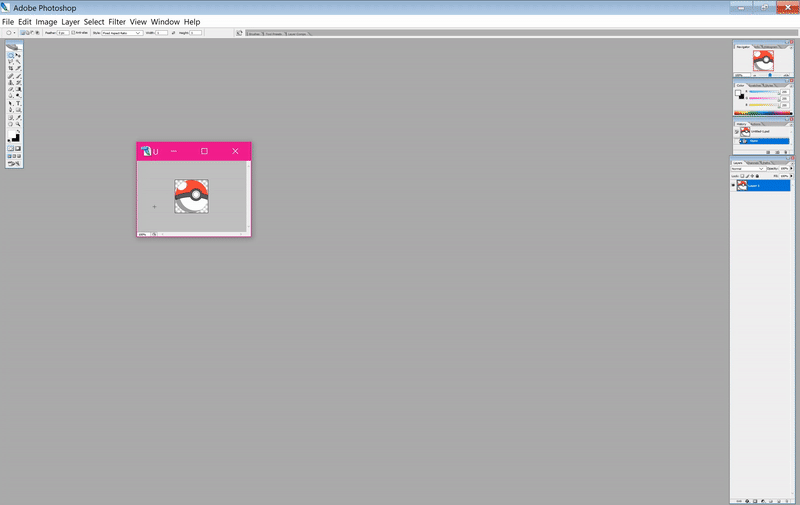
Repite la operación para la versión de tamaño 28px.
Cómo añadir emotes a tu canal de Twitch
Ahora que tienes tus archivos de imagen de emote, estás listo para añadirlos a tu canal de Twitch.
- Abre tu navegador web preferido y ve al sitio web de Twitch. Haz clic en tu avatar en la esquina superior derecha y selecciona «Creator Dashboard»
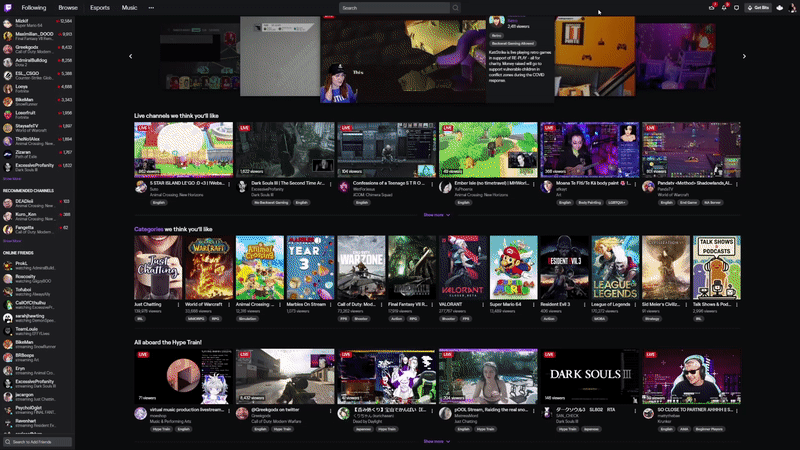
- Desde el menú desplegable de Stream Manager, haz clic en «Preferencias» > «Afiliado»/»Socio» > «Emotes». Recuerda que tendrás que ser afiliado o socio de Twitch para poder subir emotes personalizados en la plataforma
- En la parte superior de la siguiente pantalla, deberías ver una lista de cuántos emotes tiene tu canal de Twitch y, si los hay, cuántas ranuras disponibles tienes para nuevos emotes de Twitch. En «Cargar emotes», haz clic en cada una de las tres casillas vacías con el símbolo más dentro de ellas y carga los tres tamaños diferentes de tu emote
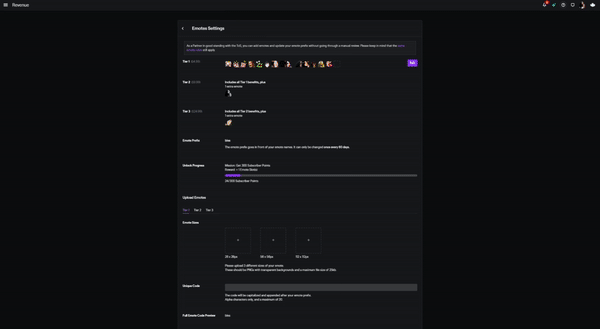
- En el campo junto a «Código único», introduce un nombre único para el emote y luego haz clic en «Guardar cambios». El emote puede activarse inmediatamente o puede que tengas que esperar uno o dos días para que sea aprobado manualmente
¡Eso es todo!
¿Tienes alguna pregunta sobre el uso de emotes en tu stream? No dudes en etiquetarnos en Twitter o en el Discord de StreamElements
.